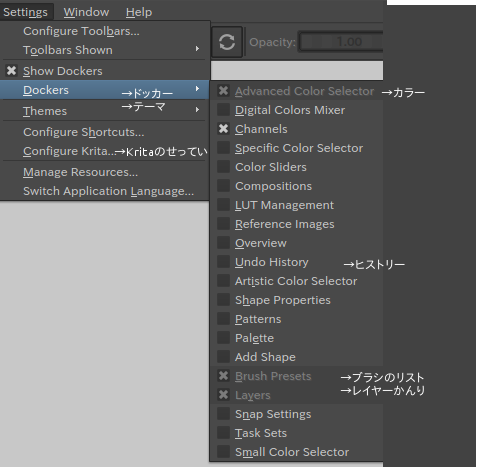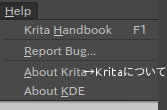はじめに
Krita 2.9がリリースされて、Mac OS Xにも対応されたためか一段と注目されている気がします。
一方で、Twitterには「DLできない」「日本語化できない」「バグる」「よくわからん」という書き込みを見かけます。
(バージョン2.9では日本語に対応したハズなのですが、私のLinuxMint環境ではまだ選択できない状況です。)
興味を持ってもらっても、よくわからないままKrita熱が下がるのもつまらないので、私が2.8を1ヶ月ちょっと使って覚えた部分だけでも日本語訳と注釈を紹介しておきます。
Kritaは日本語の資料が圧倒的に不足しているので、この記事を踏み台に記事が増えることを願います。というか書いてください。メイキングとかおすすめのブラシ設定とか。
(LinuxだとS○iとかクリ○タとか動作が期待できないのでKritaは救世主なんです。アル○カ君はQtを使ってるけどLinuxには未対応ですしおすし)
解説
Fileメニュー
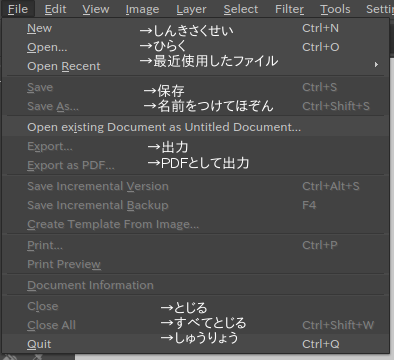
ドローソフト以外のソフトと似たようなものだと思います。
ファイルの新規作成や開く操作はメニューバーのしたにあるアイコンを押したほうがわかりやすいと思います。
Editメニュー
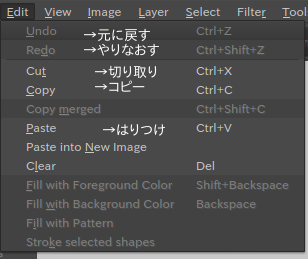
アンドゥ・リドゥの回数は変更できます。初期設定では30でした。
ショートカットを見れば分かるとおり、Redoは【Ctrl+Shift+Z】です。Gimpでは【Ctrl+Y】でした。
Viewメニュー
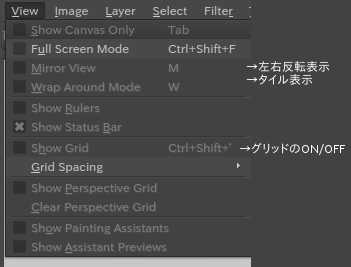
メニューから操作することは少ないです。
この中で使うのは左右反転表示ですが、【Mキー】で代用してます。
タイル表示は消しゴムの切り替え【Eキー】とよく押し間違えます。
グリッドは2.8ではツールボックスからではオフにできなかったため、一応載せておきます。
Imageメニュー
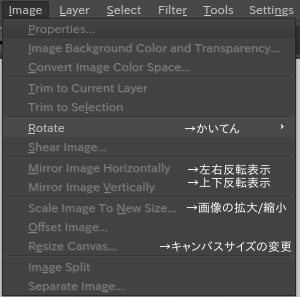
この中でも使うのはペン入れ前の拡大・縮小とキャンバスサイズの変更くらいです。
2.9でメニューの中身や位置がちょっと変わってます。
Layerメニュー
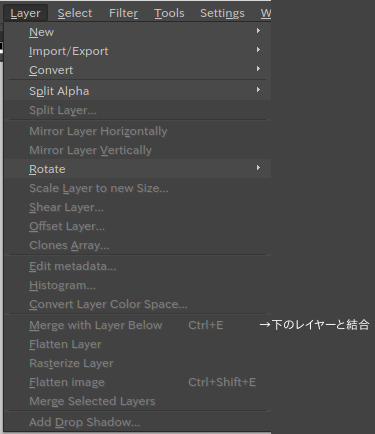
ほとんど解説ないです。レイヤーの操作は「レイヤードッカー」(他のソフトでのウィンドウやパネル)で行ってます。
TIPS:レイヤーの追加
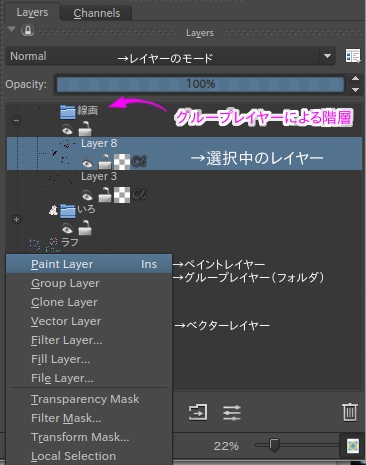
レイヤードッカーの「+(プラス)」アイコンを押すと上図の左下のようなリストが表示されます。
グループレイヤーは「レイヤーというかフォルダ」みたいな感じです。グループレイヤーを選択して筆を走らせても着色はできません。ちゃんと色を塗りたいレイヤーを選択しましょう。
TIPS:レイヤーのモード
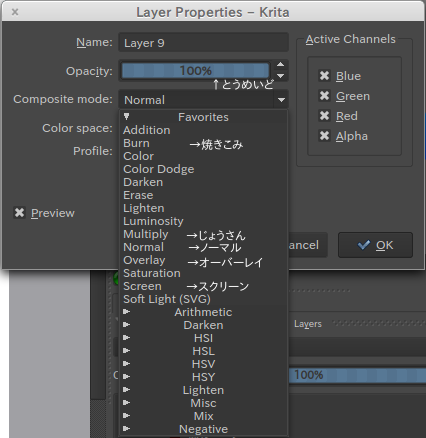
メイキングの講座では乗算やスクリーン(発光)、オーバーレイの文字をよく見かけます。Kritaにもそれらの機能は用意されています。
(それ以外のモードはさっぱりわかりません)
Selectメニュー

デジ絵の凄さを実感したのは移動や拡大縮小が簡単なところです。
なげなわ選択ツールでそれらの操作をしたあとに、「選択」のメニューはよく使います。
私はまだショートカットを覚えきれていないので、毎回ここから「選択の解除」を行っています。
メイキングでよく見る「選択範囲の拡張」もここです。
ちなみに、Kritaでは右クリックはブラシの切り替えるインターフェースが表示されるため、キャンバス上での右クリックメニューはありません。
Filterメニュー
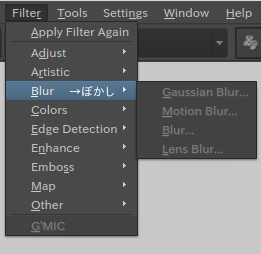
ホント解説ないです。ブラーやエンボスみたいですが、使ったことないです。
ちなみに、Kritaには「ぼかしツール」がありません。
私は水彩ブラシにぼかしたい色を選択して代用してます。
Toolsメニュー
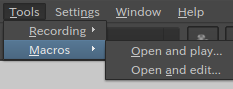
……知らない子ですね。
ホントわかりません。マクロって言葉だとExcelを思い浮かべますが。
Settingsメニュー
訳を入れ忘れてますが、一番したのメニューが「言語の設定」です。
(でも3/1現在、American Englishしか選択肢にありません)
「Dockers」は上で説明したように、それぞれのツールのウィンドウみたいな奴です。
場所ごとにタブで管理できます。
「Configure Krita」でKritaの設定を開くことができます。
既存の資料を見ると、「OpenGLの使用」と「高品質フィルタリング」の使用は推奨のようです。
OpenGLを使用するようにチェックを入れることで左右反転表示や拡大・縮小表示がスムーズになります。
(動作が遅いって人はここが原因かも)
Windowメニュー
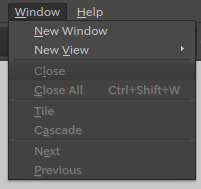
バーション2.9からメインウィンドウの中に複数のファイルを開くことができるようになりました。
ウィンドウメニューは、私は今のところ使ってません。
Helpメニュー
ツールボックス
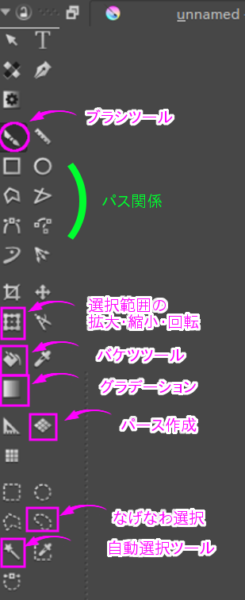
ついでにツールボックスの紹介もしておきます。私が主に使うものだけですが。
2.8では1列にできたのですが、2.9ではいろいろ増えて2列が最小になってしまいました。(1920px*1080px環境)
上にも書きましたが、KritaにはPhot○shopのように「ぼかしツール」が単体で存在していません。(何かいい方法ないですかね)
そして「鉛筆ツール」や「ブラシツール」の区別はありません。すべてはブラシツールから始まります。
すべてのブラシを紹介することはできませんが、最初に紹介したチュートリアルの日本語訳が役に立つと思います。
デジ絵では「なげなわ選択」→「拡大・縮小・回転」→「選択解除」コンボをよく使います。
下地塗りの際は「自動選択」→「選択範囲を拡張」→「バケツ」で塗りつぶしコンボを使ってます。
あとがき
私がこういったハウトゥ記事を書くのはおそらく初めてです。
(おかげでGimpで矢印の描画とテキストの縁取りを覚えました)
普段は情報の消費者なので出る幕がないのですが、「こんな解説があったら便利なんじゃないかな」と思うことは結構あり、今回はKritaの情報が少ないことと、バージョン2.9で注目されていることが動機になりました。
(ググっても紹介記事以外の情報が得られないなんて!)
最初に書いたとおり、私の技量は「お察し」のレベルで、わずかでもハードルを下げるための記事になれば幸いです。